Amazon、kindle本の作り方(概要)
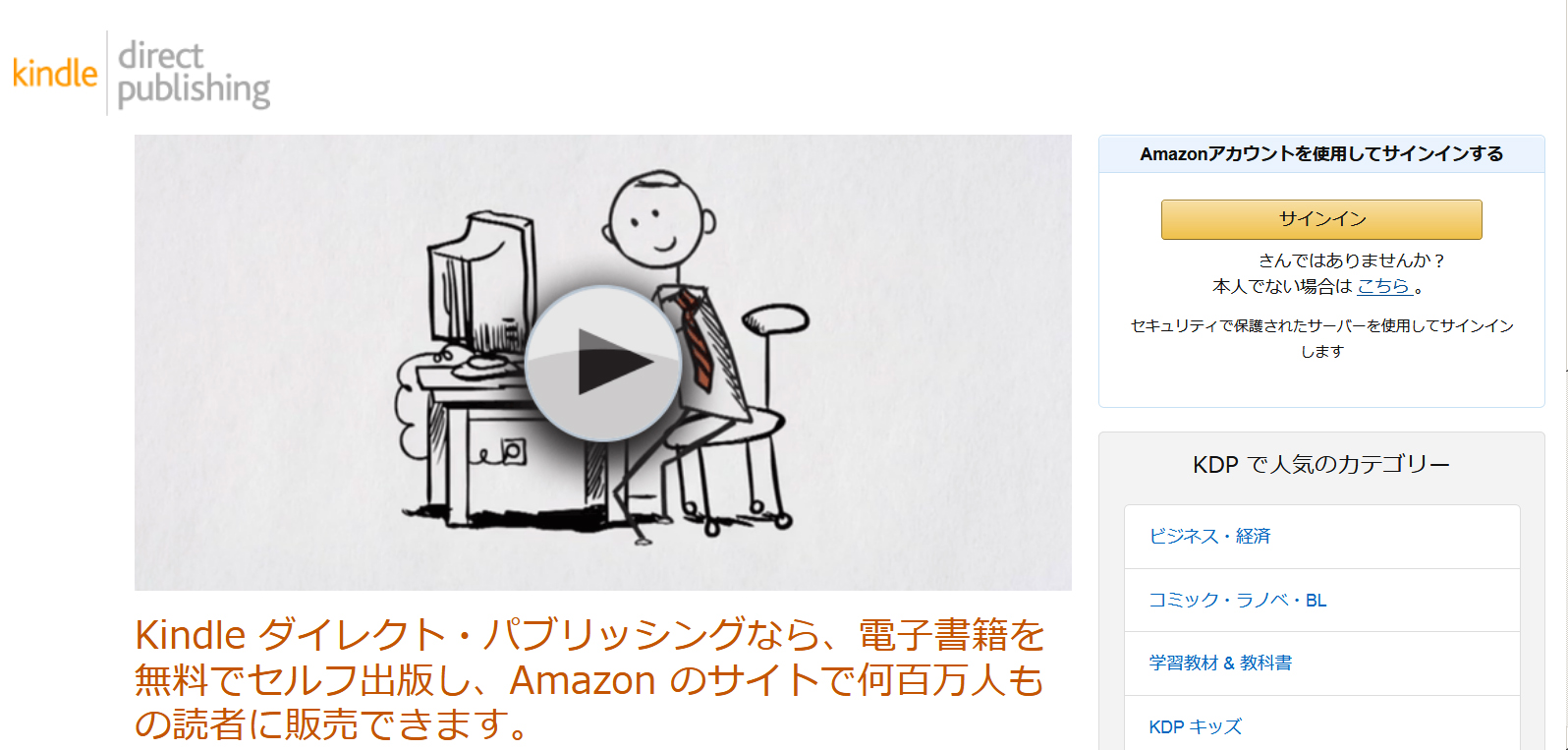
初めてのkindle出版
「pdfで原稿は作れるんだけど、kindleにするところだけ、やったことないからよくわからないなぁ」
という、ある程PCを使い慣れているがkindleだけは初めて、という人向けのシンプルな解説をしてみたいと思います。
個人で自著のkindle化というケースです。
1 アカウントを作る
https://kdp.amazon.co.jp/ja_JP/にAmazonアカウントを使用してサインインします
アカウントの設定の注意ポイントは
「米国の税制上、あなたは米国人ですか」に「いいえ」と答えます
「米国のTINかつ外国(米国以外)の納税者番号を持っていない」にチェックします
税務調査に関するインタビューの結果「適用源泉税率30%」と出ますが、それで大丈夫です。
2 本の作成
タイトルの新規作成をします。
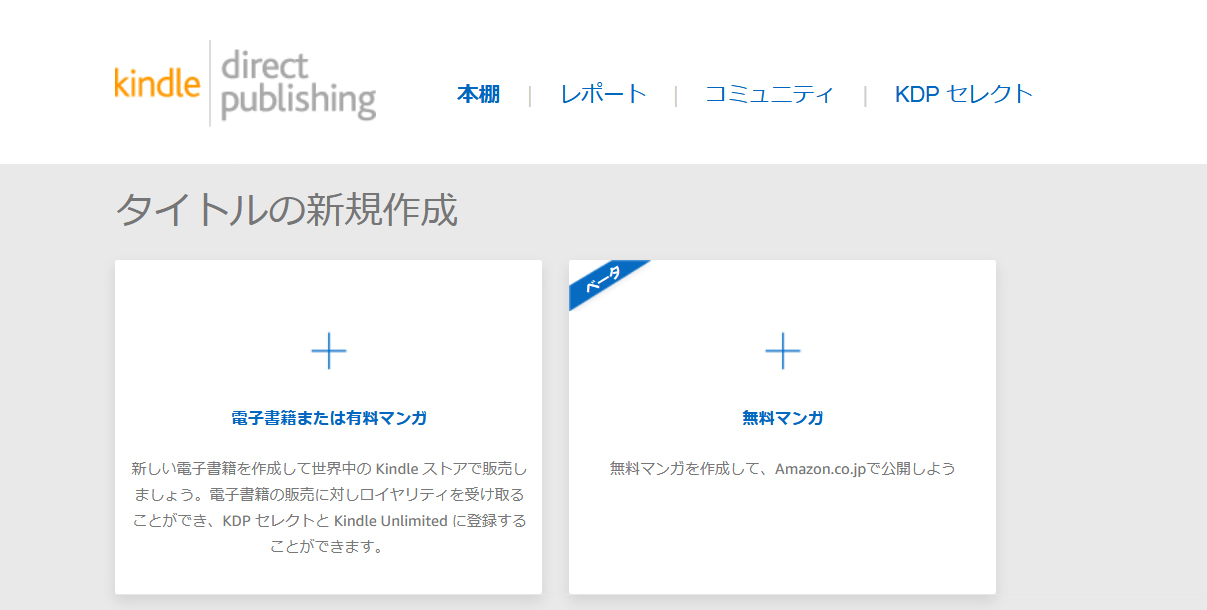
それから「Kindle本の詳細」タブへ入力です。ここでの注意ポイントは
「私は著作権者であり、出版に関して必要な権利を保有しています」にチェック。すべて入力して、「本の発売準備ができました」にチェックすると「保存して続行」が可能になります。
この画面が入力しおわらないうちは、次に進めませんが、途中でとめるときは「下書きとして保存」で保存可能です。
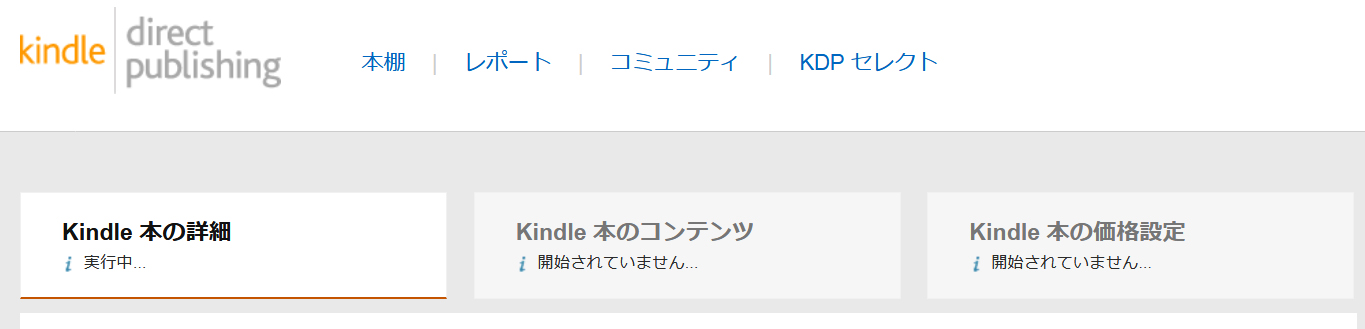
続いて「Kindle 本のコンテンツ」
ここが本丸です。一度「下書きとして保存」してePub形式の本を作りましょう。
3 本の作成 ePub
pdfのデータから、ePub形式のファイルに変換したものを用意します。
以下のようなサイトを使うと無料で可能です。
2の工程でプレビューができるので、細かい点は数ページずつ作って、確定せずにプレビューを繰り返しながらいくといいと思います。
オンライン
https://www.cleverpdf.com/jp/pdf-to-epub
いろいろやってみたのですが、このcleverpdfはうまくいきました。
ただ無料だと変換できるページに制限があるため、4500円で製品版のフルを購入しました。
3 本の作成 表紙
表紙については下記にまとまっています。
https://kdp.amazon.co.jp/ja_JP/help/topic/A2J0TRG6OPX0VM
一言でいうと2,560 x 1,600 ピクセル 50 MB 未満 72dpiの画像ファイルの上下中央に表紙画像を配置して、RGBで保存したjpg画像を表紙としてアップします。裏表紙の概念はありません。
4 価格及びロイヤリティー
ロイヤリティーは70%もしくは35%です。
70%の場合は、250円~1250円の間で設定する必要があります。
また、KDPセレクトに登録する必要があります。
途中でKDPセレクトはやめられる?
たとえば、最初しばらくKDPセレクトに登録して250~1250円、しばらくしておちついたらKDPセレクトをやめて1251円以上に値上げか、249円以下に値下げしたいとき、KDPセレクトを途中でやめる方法は
https://kdp.amazon.co.jp/ja_JP/help/topic/G200798990
の「更新」によると、「この本のKDPセレクトへの登録を90日間自動更新する」のチェックボックスをオフにすると可能そうです。
出版後に誤字を直せる?
原稿の更新についての方法がサイト上に示されています。大幅な変更でなければ更新が可能です。
それでは、kindle本、作ってみてください!
